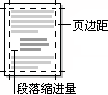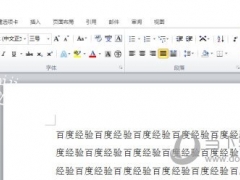Word2016如何调整表格居中 一个操作即可
教程之家
Word
我们在Word2016中插入表格的时候会默认在页面的左边或者偏右,但是为了页面的整体排版美观,我们需要将其居中,但是我们怎么调整表格居中呢,下面就来教教大家。
【操作说明】
首先我们插入一个表格,可见表格是左对齐。
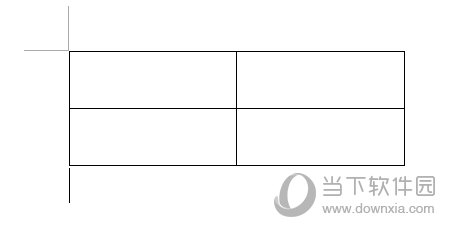
这个时候我们需要鼠标左键点击表格的边框,然后点击上方【表格工具】-【布局】,然后点击【选择】-【选择表格】,这样表格就被你全选了。
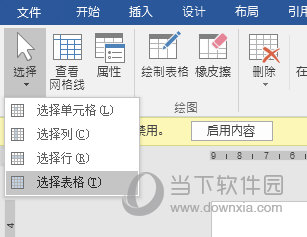
之后我们回到【开始】栏目,在里面选择【居中即可】。

以上就是Word2016调整表格为居中的方法了,注意一定要全部选择表格,再选居中,否则只会让表格中的文本居中。你学会了吗?